- मार्ग 1. निराकरण BOOTMGR बूटजोगी CD सह गहाळ
- मार्ग 2 निराकरण BOOTMGR एक Windows DVD सह गहाळ
- गमावलेला डेटा BOOTMGR गहाळ द्वारे झाल्याने पुनर्प्राप्त
तो येत "BOOTMGR गहाळ आहे" खरोखर त्रासदायक आहे. आपण आपल्या संगणकावर ते निश्चित आहे साधारणपणे पर्यंत वापरू शकत नाही. पण काळजी करू नका. या आपल्या हार्डवेअर काहीही आहे, तर आपण Windows 7, Vista, XP, इ निराकरण करण्यासाठी समस्या "BOOTMGR गहाळ आहे" 2 उपाय आहेत
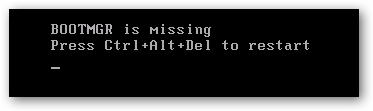
1 वे 1. निराकरण BOOTMGR बूटजोगी CD सह गहाळ
सर्व प्रथम, आपण Windows DVD कार्य करते, पण कमी आपण खर्च एक बूटजोगी CD किंवा USB, तयार करणे आवश्यक आहे. Wondershare LiveBoot बूट CD / यूएसबी एक छान पर्याय असू शकते. तो आपला संगणक बूट आणि अशा निळा पडदा, बूट क्रॅश, लोड क्रॅश, आणि अधिक विंडोज समस्या, सर्व प्रकारच्या दुरूस्त करू शकता. आपण खालील लिंक वर क्लिक करून ते मिळवू शकता.
कार्यक्रम खरेदी केल्यानंतर, आपण डाउनलोड लिंक आणि नोंदणी कोड एक ईमेल प्राप्त कराल. प्रोग्राम इन्स्टॉल करण्यासाठी आणि ते registrate करण्यासाठी चांगल्या स्थितीत एक संगणक शोधा. मग आपल्याला काय आवश्यक आहे असे करण्यासाठी खालील चरणांचे अनुसरण करा.
पाऊल 1. ड्राइव्ह / सीडी बूटजोगी USB Liveboot तयार
स्थापित करा आणि एक काम संगणकावरील हा प्रोग्राम चालवा. एक रिक्त USB ड्राइव्ह किंवा CD तयार करणे व संगणकात आपण LiveBoot स्थापित केले करण्यासाठी घाला. मग अनुसरण म्हणून इंटरफेस मध्ये बूटजोगी CD किंवा USB ड्राइव्ह जाळणे एक-क्लिक करा.

पाऊल 2. LiveBoot सह बूट संगणक
आपल्या संगणकाच्या सीडी-रॉम LiveBoot सीडी घाला किंवा USB ड्राइव्ह प्लग, आणि तो सुरू. विंडोज लोड, F12 दाबा लगेच आणि डिव्हाइस बूट मे मध्ये मिळते, तेव्हा. USB CD-ROM ड्राइव्ह पर्याय निवडा. काही सेकंद केल्यानंतर, आपण एक विंडो धक्का मिळेल, आणि नंतर सिलेक्ट "LiveBoot पासून बूट करा".

पाऊल 3. प्रारंभ त्रुटी दुरुस्ती "BOOTMGR गहाळ आहे"
विंडोज मध्ये प्राप्त झाल्यानंतर, LiveBoot सुरू करा. "विंडोज पुनर्प्राप्ती" जा आणि निवडा "बूट क्रॅश उत्तर" टॅबवर क्लिक करा. येथे आपण आपल्या संगणकावर लक्षण Bootmgr गहाळ असताना, ही समस्या आणि उपाय कारण पाहू शकता. Bootmgr गहाळ आहे का विविध कारणे असू शकतात म्हणून, प्रदान 4 पद्धती आहेत. आपण आपल्या संगणकावर चांगले कार्य पर्यंत एक करून त्यांना एक प्रयत्न करू शकता. आपण फक्त पुढे जाण्यासाठी इंटरफेस सूचनांचे पालन करणे आवश्यक आहे.
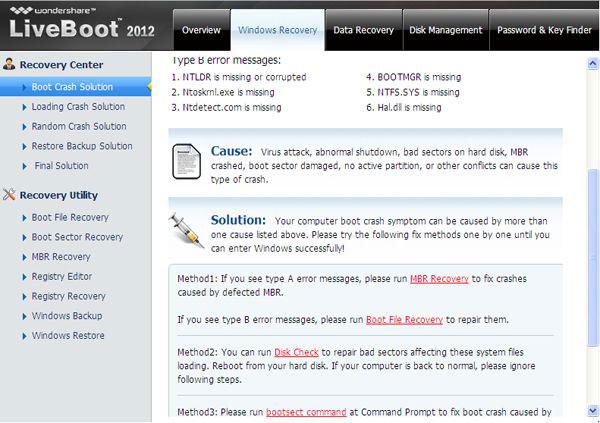
पद्धत 1. चालवा या समस्येचे निराकरण करण्यासाठी बूट File Recovery.
पद्धत 2 चालवा "डिस्क चेक" प्रणाली फायली लोड परिणाम वाईट क्षेत्रातील निराकरण करण्यासाठी. आपल्या हार्ड डिस्क पासून बूट करा.
Command prompt वर पद्धत 3. चालवा bootsect आदेश बूट सेक्टर त्रुटी झाल्याने बूट क्रॅश निराकरण करण्यासाठी. आपल्या हार्ड डिस्क पासून बूट करा.
पद्धत 4. हे अंतिम उपाय वरील सर्व कार्य करत नाही तर आहे. चौकटप्रोग्रामचालवा की फाइंडर आणि कार्यालय की फाइंडर आपल्या Windows आणि कार्यालय की हक्क, आणि नंतर आपल्या Windows आणि कार्यालय पुन्हा स्थापित करा. हे आपण येथे प्रथम बॅकअप आपल्या सर्व डेटा मदत करू शकता.
2 वे 2. निराकरण BOOTMGR एक Windows DVD सह गहाळ
आपण Windows प्रतिष्ठापन डिस्क असल्यास, आपण थेट Bootmgr गहाळ समस्येचे निराकरण करण्यासाठी ते वापरू शकता. तो आपण Windows प्रतिष्ठापन DVD खरेदी जास्त बचत करू शकता कारण आपण एक नसेल तर, प्रथम मार्ग, शिफारस केली आहे.
पुढे, कसे पध्दतीने Windows DVD सह गहाळ समस्या Bootmgr निराकरण करण्यासाठी तपासूया.
पाऊल 1. आपल्या संगणकावर डीव्हीडी प्लेयर करण्यासाठी Windows DVD अंतर्भुत करा आणि पुन्हा सुरू करा;
पाऊल 2. भाषा, वेळ आणि इंटरफेस वर कीबोर्ड;
पाऊल 3. क्लिक करा "संगणक दुरूस्त";
पाऊल 4. विंडोज नंतर विंडोज 7, Vista किंवा XP साठी इन्स्टॉलेशन निर्देशिका मिळवण्यास प्रयत्न करेल. आपण आपल्या संगणकावर एक पेक्षा अधिक असल्यास, आपण दुरूस्त करू इच्छित एक निवडा;
पाऊल 5. करा "क्लिक करा स्टार्टअप दुरुस्ती";
पाऊल 6. आपण संदेश दिसेल "स्टार्टअप दुरुस्ती समस्या आपल्या प्रणाली तपासून पाहत आहे ...";
पाऊल 7. हे पूर्ण झाल्यावर, तो आपण आपला संगणक रीस्टार्ट करा सूचित करेल.
आता, आपण डीव्हीडी काढा आणि आपला संगणक रीबूट करा शकता. मग आपण सर्व काही चांगले काम करते सापडतील.
3 गमावलेला डेटा BOOTMGR गहाळ द्वारे झाल्याने पुनर्प्राप्त
NvCpl.dll त्रुटी अनेकदा आपल्या हार्ड ड्राइव्ह पासून गमावले चुकीचे ऑपरेशन, त्याचे तुकडे तुकडे प्रणाली आणि डेटा नुकसान हार्ड ड्राइव्ह व रूपण, प्रवेश data.Under आपण एक गरज जाईल या परिस्थितीत होईल सोबत येतो हार्ड ड्राइव्ह डेटा पुनर्प्राप्ती सॉफ्टवेअर पुनर्प्राप्त करण्यासाठी आपल्या डेटा परत.

- सुरक्षितपणे आणि पूर्णपणे प्रभावीपणे कुठल्याही स्टोरेज साधनात पासून फाटलेल्या किंवा हटविले फाइल, फोटो, ऑडिओ, संगीत, ईमेल पुनर्प्राप्त.
- कचरा पेटी, हार्ड ड्राइव्ह, मेमरी कार्ड, फ्लॅश ड्राइव्ह, डिजिटल कॅमेरा आणि कॅमकॉर्डर डेटा पुनर्प्राप्ती समर्थन.
- वेगवेगळ्या घटनांमध्ये अंतर्गत अचानक हटवणे, स्वरूपण, हार्ड ड्राइव्ह भ्रष्टाचार, व्हायरस हल्ला, प्रणाली क्रॅश डेटा पुनर्प्राप्त करण्यासाठी समर्थन.
- पुनर्प्राप्ती करण्यापूर्वी पूर्वावलोकन आपण पसंतीचा पुनर्प्राप्ती करण्यास परवानगी देते.
- समर्थित ओएस: विंडोज 10/8/7 / XP / Vista, Mac OS X (Mac OS X 10.6, 10.7 आणि 10.8, 10.9, 10.10 योस्माइट, 10.10, 10.11 एल कॅपिटनच्या, 10.12 सिएरा) iMac, MacBook, मॅक वर प्रो इ
संगणक निराकरण
- निराकरण dll फाइल त्रुटी +
-
- RunDLL त्रुटीचे निराकरण
- Dll फायली संपादित करा
- dll फायली गहाळ निराकरण
- लोड करीत आहे dll त्रुटी
- Nvcpl.dll लोड करताना त्रुटी आली
- Newdev.dll लोड करताना त्रुटी आली
- Mpr.dll निराकरण
- Dll आरंभ करण्यात अयशस्वी
- D3dx9.24.dll त्रुटी
- Kernel32.dll निराकरण
- Msvbvm60.dll त्रुटी
- Hal.dll गहाळ निराकरण
- Hal.dll दुरुस्ती
- Mfc80u.dll त्रुटी
- Mscorwks.dll त्रुटी
- Awt.dll त्रुटी
- Shlwapi.dll त्रुटी
- asl.dll त्रुटी निराकरण
- Crypt32.dll त्रुटी
- Faultrep.dll त्रुटी
- Register.dll त्रुटी
- बूट समस्येचे निराकरण +
- Bootmgr समस्येचे निराकरण +
- कम्प्युटर सिस्टम त्रुटी +
-
- ऑपरेटिंग सिस्टम Misiing
- निराकरण प्रणाली आढळली नाही
- GRUB लोड करताना त्रुटी आली
- निराकरण रनटाइम त्रुटी
- ऑपरेटिंग सिस्टम लोड करताना त्रुटी आली
- XP crahses निराकरण
- प्रणाली नेहमी पुनर्स्थापित गमावले फायली पुनर्प्राप्त
- भ्रष्ट फाइल्स पुनर्संचयित
- फाईल बदला प्रणाली
- Vista थांबते
- संगणक स्टार्टअप नंतर ब्रिटनचे
- Ntfs.sys भ्रष्ट गहाळ /
- Ntldr त्रुटी
- Ntldr गहाळ
- Ntldr संकुचित
- MBR त्रुटी निराकरण
- Ntdetect अयशस्वी त्रुटी
- Ntoskrnl.exe गहाळ
- MBR गहाळ निराकरण
- कम्प्युटर सिस्टम त्रुटी +
- कम्प्युटर सिस्टम त्रुटी +






